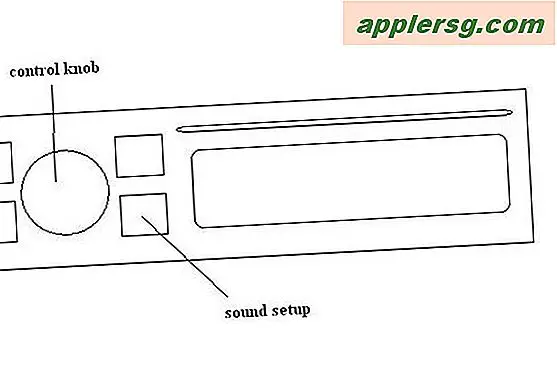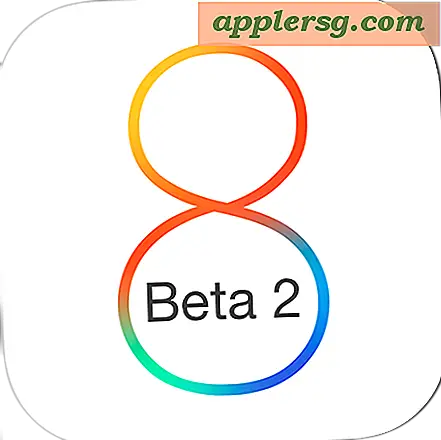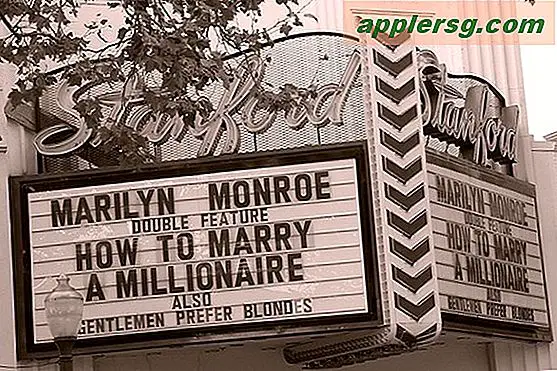Hvordan låse opp Internett-alternativer
Brukere av Microsofts Internet Explorer-nettleser kan velge å låse folk utenfor nettleserens "Internet Options", og dermed hindre andre brukere i å endre nettleserens innstillinger og blokkere tilgang til nettsteder. Problemet med dette er imidlertid at det ikke lar den primære brukeren også gjøre endringer. Du må låse opp Internett-alternativene for å kunne bruke denne kommandoen igjen. Som det er tilfellet med låsing, innebærer opplåsing av Internett-alternativer systemets Registerredigering.
Trinn 1
Lukk Internet Explorer-applikasjonen hvis du har åpne nettleservinduer for øyeblikket.
Steg 2
Gå til "Run" -kommandoen i Windows "Start" -menyen (tilgjengelig fra nedre venstre hjørne av skjermen). Skriv inn "regedit" i tekstboksen, og klikk "OK" -knappen for å åpne Registerredigering.
Trinn 3
Bla gjennom listen over nøkler i Registerredigering-vinduet og finn "HKEY_CURRENT_USER." Klikk på plusstegnet ved siden av nøkkelen, og velg deretter "Programvare \ Retningslinjer \ Microsoft \ Internet Explorer \ Restriksjoner."
Trinn 4
Søk gjennom "DWORD" -verdiene i høyre vindu og velg "NoBrowserOptions." Denne verdien eksisterer kanskje ikke; se trinn 5 hvis dette er tilfelle.
Trinn 5
Høyreklikk på et tomt område i Registerredigering-vinduet, som området til høyre for vinduet. Velg "Ny" i boksen som vises, og velg deretter "DWORD." Skriv inn "NoBrowserOptions" som navnet og klikk på knappen for å opprette det nye DWORD.
Trinn 6
Dobbeltklikk på "NoBrowserOptions" -valget i DWORD-verdilisten. Endre denne verdien til "0."
Trinn 7
Gå tilbake til "HKEY_ CURRENT_USER" -tastene og velg "Software \ Policies \ Microsoft \ Internet Explorer \ Control Panel." Finn DWORD-verdien "Hjemmeside" - eller opprett den som beskrevet ovenfor - og endre verdien til "0."
Lukk Registerredigering og start datamaskinen på nytt.